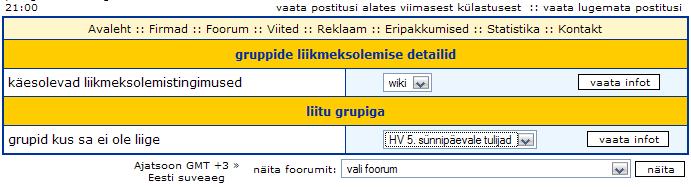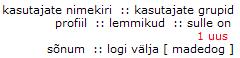Erinevus lehekülje "Foorumi efektiivne kasutamine" redaktsioonide vahel
P (→Firefoxi puhul) |
|||
| Rida 1: | Rida 1: | ||
[[Kategooria:Kasulikud Näpunäited]] | [[Kategooria:Kasulikud Näpunäited]] | ||
| + | [[Kategooria:HV]] | ||
Kuidas kasutada Hinnavaatluse foorumit tulemusrikkalt, kiirelt ning lihtsalt. | Kuidas kasutada Hinnavaatluse foorumit tulemusrikkalt, kiirelt ning lihtsalt. | ||
Redaktsioon: 23. oktoober 2005, kell 22:10
Kuidas kasutada Hinnavaatluse foorumit tulemusrikkalt, kiirelt ning lihtsalt.
Siin juhendis vaatleme foorumi ülesehitust, tema lihtsamaid funktsioone ning ka seda, kuidas kasutada eduliselt otsingut.
Ülesehitus
Foorumi päis
Esimese asjana näeme pealehel suurelt kirjutatud sõna "Hinnavaatlus" ja selle all "FOORUM".
Sellel pildil klõpsamine, olles suvalisel lehel foorumis, viib tagasi Hinnavaatluse Foorumi pealehele.
Selle all on tekst
viimati sirvisid foorumit 19.10.2005 20:05 praegune kellaaeg 19.10.2005 20:30
mis näitab praegust kellaaega ja aega, millal sa viimati foorumit sirvisid. (Kuupäeva-kellaaja formaat võib sõltuvalt kasutaja profiilis määratud seadistustest varieeruda.)
- Edasi märkame linki "KKK". Klõps sellel lingil viib meid foorumi korduma kippuvate küsimuste juurde.
- Järgmisena on link "otsing", mida vaatleme teises sektsioonis.
- "statistika" viib meid foorumi statistika juurde (kogupostituste arvu, kasutajate arvu, suurimad postitajad, aktiivsemad teemad, vaadatumad teemad...).
- "kasutajate nimekiri" näitab meile kõikide registreerunud kasutajate registreerimisnumbrit, linki neile privaatsõnumite saatmiseks, kasutajanime, meiliaadressi (kui selle näitamine on lubatud), asukohta (kui see on määratud), liitumiskuupäeva, postituste arvu ja kodulehekülge (kui see on määratud).
- "kasutajate grupid" kuvab kõikvõimalikud grupid, kuhu on võimalik kuuluda. Gruppidel on moderaatorid, kes aktsepteerivad või keelavad kasutajate gruppi kuulumise. Sama võivad teha ka administraatorid.
- Ülemine hüpikkast näitab kõiki gruppe, kuhu me kuulume, ning alumine näitab kõiki nähtavaid gruppe, kuhu me ei kuulu.
- Selle järgi tuleb link profiilile. Profiili muutmist käsitleme mõne aja pärast.
- Lemmikud on teemad, mis pakuvad huvi ning mis toimivad lemmiklinkide põhimõttel.
- Privaatsõnumid, mis muudavad enda teksti vastavalt olukorrale: kui vaatamata privaatsõnumeid (teateid) ei ole, kuvatakse "sulle ei ole uusi sõnumeid". Kui aga said privaatsõnumi, kuvatakse
- Ja sellele järgneb väljalogimisnupp.
Profiili redigeerimine
Lähme edasi alustades enda profiili seadistamisest. Foorumisse registreerides tuleks kõik endale võimalikult mugavaks teha. Selleks tuleks vajutada lehe üleval paremas nurgas asuvat nuppu profiil (eelnevalt võiks sisse ka logida). Lähen jutuga kohe põhiseadete juurde, enda elulugu oskab igaüks ise kirjutada.
Eelneval pildil on uustulnukale palju tundmatuid asju.
- Mõned seletused põhiasjadele:
- e-maili aadress avalik - Valides Jah olete teinud oma e-maili aadressi nähtavaks, teised kasutajad näevad seda iga sinu postituse juures.
- tee oma online-i staatus nähtamatuks - Määrab selle, kas teised näevad et sa oled foorumit külastamas või ei. ei valimine näitab avalikus profiilis ka viimati sisselogituna viibitud aega. Online kasutajaid näitab foorumi avalehe allosas.
- teata mulle uuest privaatsõnumist - Näitab lehe päises teadet uute privaatsõnumite saabumise kohta.
- Lisa kõigile postitustele minu allkiri - Lisab iga sinu postituse lõppu sinu määratud signatuuri, sellest räägin veel hiljem ka.
- BBCode alati lubatud - Keelab või lubab BBCode koodiga seonduvad asjad foorumis ([b][/b] tagid paksu teksti jaoks, lingid, pildid jms).
- HTML alati lubatud - Keelab foorumis HTML koodi kasutamise (see on tavaliselt juba foorumi poolt keelatud).
- Smiliede näitamine alati lubatud - Keelab või lubab emotikoonide kuvamise foorumis. Emotikoonid on väiksed kollased näokesed mida foorumis kohtad, las see seade olla nii nagu ta alguses pandud on, silmal ilusam.
- välimus - Määrab selle milline foorum välja näeb.
- lehel näidatavate teemade arv - Määrab, mitu teemat näidatakse korraga ühel lehel. Seda ei tohiks olla mitte liiga palju ega mitte liiga vähe. Vali nii et endal oleks mugav ja silmal hea vaadata.
- lehel näidatavate kirjade arv - Sama mis eelmine aga käib teemades sisalduvate postituste kohta.
- Foorumid, mida sa ei soovi näha - Siit saad valida alafoorumid, mida sa avalehel näha ei soovi. Selleks lihtsalt vajuta üks kord vasaku hiire nupuga vastava alafoorumi nime peale. Mitme foorumi valimiseks hoia alla Control nuppu.
Avatari lisamise juures on õpetus, pildiga signatuuri ei ole sul vaja lisada, teistel kasutajatel parem. Kasuta signatuuri parem nii, et endal kasulik oleks (müügikuulutused jne).
Kui kõik on valmis, vajuta nuppu sisesta
Uute teemade ikooni värv
Hiljaaegu tehti foorumis ettepanek muuta uute teemade ikooni värvi.
Nimelt on teemad, kuhu on tehtud uusi postitusi tähistatud ikooniga ![]() ning täiesti uued teemad ikooniga
ning täiesti uued teemad ikooniga ![]() , mis aga paljude jaoks näevad esmapilgul täpselt ühesugused. Idee oli muuta täiestu uute teemade ees ikoon punaseks
, mis aga paljude jaoks näevad esmapilgul täpselt ühesugused. Idee oli muuta täiestu uute teemade ees ikoon punaseks ![]() (või vähemasti mõnda muud selgesti eristatavat värvi) ning jätta lihtsalt uute vastustega teema ikoon samasuguseks
(või vähemasti mõnda muud selgesti eristatavat värvi) ning jätta lihtsalt uute vastustega teema ikoon samasuguseks ![]() .
.
Kuna see ettepanek pole seni teostunud, siis on siinkohal ära toodud skript Firefoxi ja Opera jaoks, millega iga soovija ise saab neid ikoone muuta:
// ==UserScript==
// @name HV ikoonid
// @description Change the color of HV icons
// @include http://foorum.hinnavaatlus.ee/*
// ==/UserScript==
var imgs=document.getElementsByTagName("img");
for (var i=0;i<imgs.length;i++)
{
if (imgs[i].src=="http://foorum.hinnavaatlus.ee/templates/HinnaVaatlus/imagesHV/icon_newest_topic.gif")
{
// arvatavasti ei püsi see pilt sellel aadressil igavesti, seega tasuks endale kuhugi ümber kopeerida
imgs[i].src="http://img385.imageshack.us/img385/3442/iconred63rq.gif";
}
}
Opera puhul
Loo endale kuhugi kataloog kasutajapoolse JavaScripti tarvis (kui sul seda veel pole), näiteks nimega userjs ning salvesta ülaltoodud skript sinna (näiteks nimega hv.js). Seejärel ava JavaScripti seadistuste aken Tools -> Preferences -> Advanced -> Content -> Javascript options ning vali sealtkaudu kataloog, kuhu sa oma skripti salvestasid My Javascript files -> Choose....
Peale muudatuste salvestamist ja lehekülje värskendamist peaksid ikoonid muutunud olema.
Firefoxi puhul
Installeeri Greasemonkey ning salvesta ülaltoodud skript näiteks faili hv.user.js (oluline on et lõpus oleks user.js, muidu Greasemonkey seda ei tunnista).
Ava loodud skriptifail Firefoxiga ning vali Tools -> Install this user script.
Peale HV foorumi lehekülje värskendamist peaksid uute teemade ikoonid värvi muutuma.
![]() Aita Viki kogukonda seda artiklit täiendades!
Aita Viki kogukonda seda artiklit täiendades!